分享一個電腦螢幕錄影程式,如果剛好夥伴聽線上會議到一半突然有事需離開怎辦?可以利用這個軟體錄製螢幕,如此一來會後也可以重複撥放聆聽!等於是電腦的錄音兼錄影機喔!當然還是鼓勵夥伴親自上課比較好!
另外此軟體也可以錄製語音簡報powerpoint很方便喔!
【分享】螢幕側錄軟體
【軟體名稱】: 螢幕側錄軟體
【軟體語言】: 繁體中文
【軟體類別】: 其他軟體
【軟體性質】: 免費軟體
【有效期間】: 至掛掉為止
【檔案大小】: 41.6MB
【放置空間】: FS
【解壓密碼】: 無
【軟體介紹】:
此軟體是電腦螢幕影像側錄、轉檔、編輯的影片工具軟體,最新的版本更可輸出俱HD品質的影片檔。
應用方面:
1.E-learning 數位內容課程製作(可支援SCROM 1.2/2004電子教材標準)
2.應用軟體功能介紹
3.線上考題製作
4.產品簡報說明
5.企業行銷活動
6.數位內容課程製作及教學。
如何錄製powerpoint語音簡報說明如下網址(英文版)
http://video.techsmith.com/camtasia/6/edu/showme/enu/powerpoint/powerpoint.asp
此軟體功能
1.HD-quality video for the web(可產生HD高畫質影片)
2.Independent audio & video editing(可獨立編修聲音及影片)
3.Editing hotkeys(可自訂熱鍵)
4.Edit MOV files(可編輯. MOV影像檔)
5.3D tilt effect(可產生3D特效片頭)
6.Finer control over effects (更出色的轉場特效)
7.Screencast.com preset(更易於分享)
【軟體載點】:下載點(一)
下載點(二)
Camtasia Studio 6

如果用過 Camtasia 4 版本 或 5版本 會覺得它的確是個好用的工具
相對也有很多 螢幕錄製的工具 但我總覺得不如 Camtasia 來得好用
因為他能設計專案~能崁入文字~能直接修改錄製的短片
對輸出轉檔也有高度的程度--而且此版可以以HD畫質輸出~
而這一版本又是一版免安裝的工具
雖然說 某些部分是英文介面 但是對使用上以無什麼大礙了
強烈建議系統要安裝 Microsoft.NET Framework 2.0以上 或 Microsoft.NET Framework 3.5完整版
PS:如果想看得到中文的話...
解壓縮點執行檔就行了
只要第一次啟動 就會自動生成一個 temp 資料夾了~
點擊螢幕錄製 就可以準備開始錄製了
點 rec 就可以開始錄了...
Full Screen 全螢幕
Custom 自訂螢幕錄製範圍...

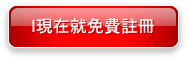


 留言列表
留言列表

